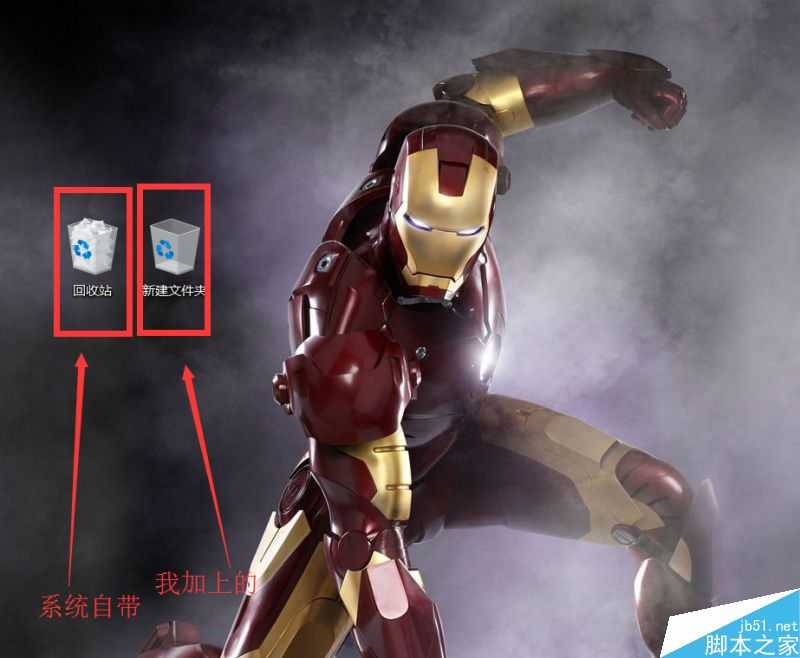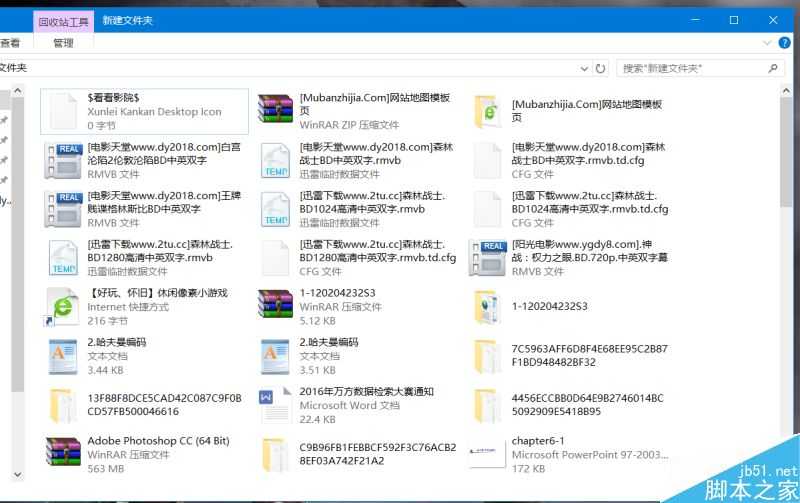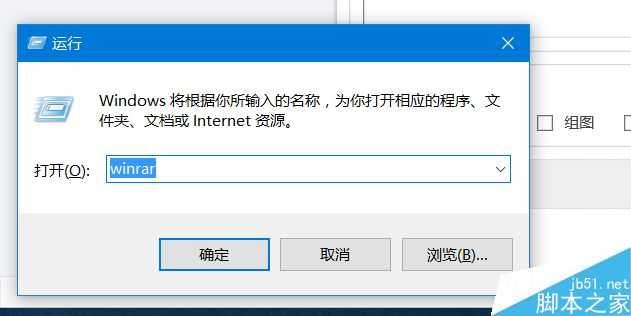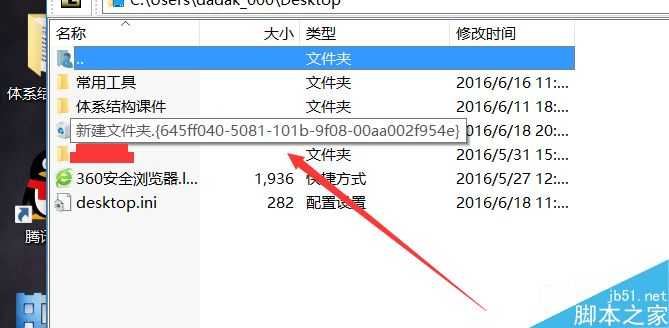今天小编来教大家如何隐藏桌面文件夹并将其变成回收站图标,可以用来隐藏一些不想让别人看到的文件,想学的小伙伴可要看仔细了,的小伙伴们快来试试吧!
01.在桌面新建文件夹并把你想要隐藏的文件放在里面
02.在文件夹名字后面输入下列代码即可更改图标为回收站图标
文件夹变回收站图标代码(后面这些红色的全是,包括前面那个点) .{645ff040-5081-101b-9f08-00aa002f954e}
03.变为回收站图标后打开该文件夹将看不到原来的文件而是看到回收站的文件
04.恢复教程:点击键盘win键+R键 调出运行程序并输入winrar运行winrar软件
05.我们可以看到这个文件的后缀名,删除即可
以上就是如何隐藏桌面文件夹并将其变成回收站图标方法介绍,操作很简单的,有需要的朋友可以按照上面步骤进行操作即可,希望能对大家有所帮助!
文件夹,回收站,图标
《魔兽世界》大逃杀!60人新游玩模式《强袭风暴》3月21日上线
暴雪近日发布了《魔兽世界》10.2.6 更新内容,新游玩模式《强袭风暴》即将于3月21 日在亚服上线,届时玩家将前往阿拉希高地展开一场 60 人大逃杀对战。
艾泽拉斯的冒险者已经征服了艾泽拉斯的大地及遥远的彼岸。他们在对抗世界上最致命的敌人时展现出过人的手腕,并且成功阻止终结宇宙等级的威胁。当他们在为即将于《魔兽世界》资料片《地心之战》中来袭的萨拉塔斯势力做战斗准备时,他们还需要在熟悉的阿拉希高地面对一个全新的敌人──那就是彼此。在《巨龙崛起》10.2.6 更新的《强袭风暴》中,玩家将会进入一个全新的海盗主题大逃杀式限时活动,其中包含极高的风险和史诗级的奖励。
《强袭风暴》不是普通的战场,作为一个独立于主游戏之外的活动,玩家可以用大逃杀的风格来体验《魔兽世界》,不分职业、不分装备(除了你在赛局中捡到的),光是技巧和战略的强弱之分就能决定出谁才是能坚持到最后的赢家。本次活动将会开放单人和双人模式,玩家在加入海盗主题的预赛大厅区域前,可以从强袭风暴角色画面新增好友。游玩游戏将可以累计名望轨迹,《巨龙崛起》和《魔兽世界:巫妖王之怒 经典版》的玩家都可以获得奖励。